Smartphone-urile moderne pot utiliza puterea de calcul a centre de date gigantice. Acesta este motivul pentru care recunoașterea și transcrierea vocii pe smartphone-urile moderne este precisă, ușor de utilizat și adesea cel mai rapid mod de a scoate un text, e-mail sau mesaj instant.
Dacă nu ați folosit vocea Android pentru introducerea textului, ar trebui să încercați. Pentru aceia dintre noi cu degetele mari în special, este o mare îmbunătățire. Atâta timp cât nu vă deranjează pe nimeni care să știe ce aveți de spus, adică.
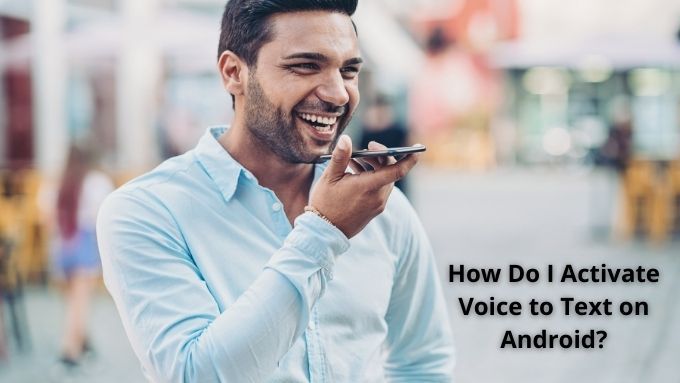
O explicație rapidă a vocii Android către text
Vă presupunem știu deja ce face în practică vocea (sau vorbirea) Android către text. Vorbești cu dispozitivul tău și scrie ceea ce spui ca text. Ceea ce s-ar putea să nu știți este că acest lucru este incredibil de greu de făcut. Computerele de acasă sunt capabile să vorbească în text din anii 90, dar trebuia să vorbești incredibil de încet, în monotonă.
Aplicațiile moderne de voce către text vă vor înțelege la o viteză normală, cu o dinamică vocală normală și cu aproape orice accent. De asemenea, nu este nevoie să instruiți software-ul la unicitatea vocii dvs.

Singurul dezavantaj real este că, pentru o lungă perioadă de timp, ați avut nevoie de o conexiune activă la internet pentru intrarea vocală la muncă. Acest lucru se datorează faptului că telefonul dvs. transmite datele audio, astfel încât computerele super-rapide din centrul de date să poată recunoaște efectiv.
Acest lucru este valabil și pentru multe telefoane actuale, dar dacă aveți un model recent cu specificații de înaltă performanță, puteți profita de recunoașterea vocală offline.
In_content_1 toate: [300x250] / dfp: [640x360]->Recunoaștere vorbire offline
Deci, înainte să analizăm cum să activați vocea Android în text pe telefon, să verificăm mai întâi dacă aveți pachetul de recunoaștere vocală offline instalat pe telefon, în limba corectă:
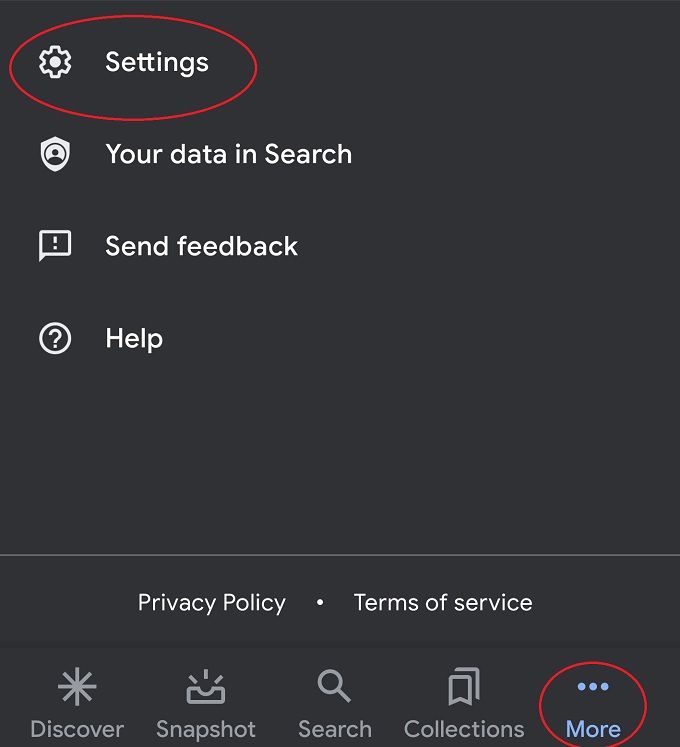
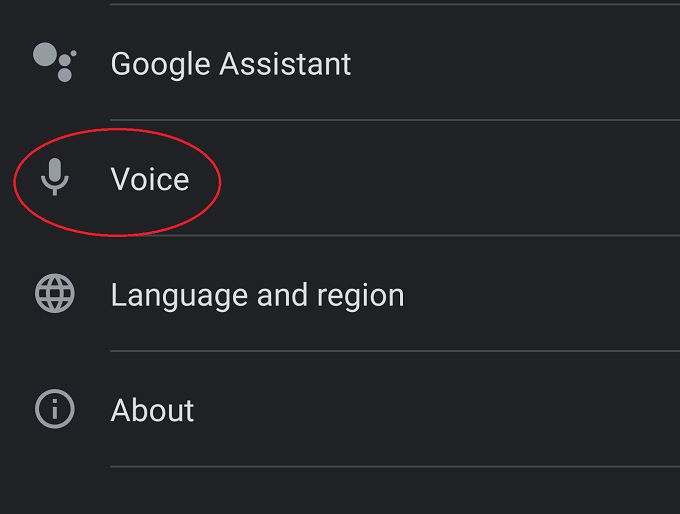
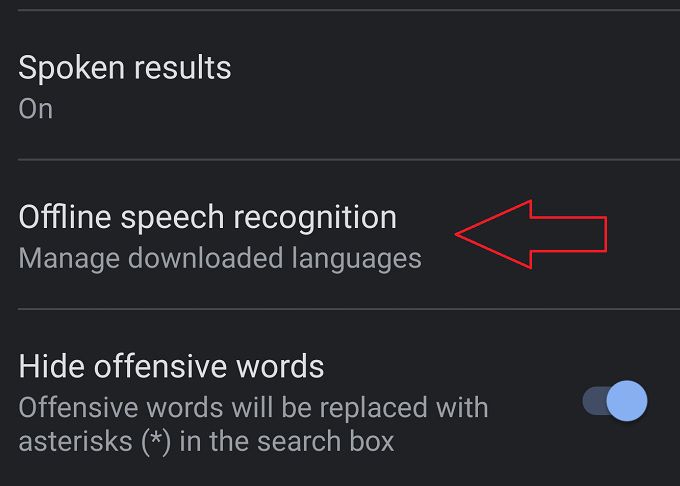

Utilizând opțiunea de vorbire offline, Voi economisi date și, eventual, un pic și pe baterie. Un pachet lingvistic vă va ajuta și când ieșiți din grilă. Dacă telefonul dvs. este la înălțime, vă recomandăm să utilizați opțiunea.
În ce mod diferă intrarea vocală de Asistentul vocal?
Intrarea vocală în acest context se referă în mod specific la utilizarea vocii dvs. pentru a introduce text într-un câmp text. Acest lucru este diferit de asistent vocal dvs., care vă ascultă comenzile și interogările vorbite și apoi încearcă să facă ceea ce cereți sau răspunde la întrebarea dvs.
Tehnologia de recunoaștere a vocii în ambele cazuri este aceeași, dar singurul scop al sistemului de intrare vocală este de a vă transforma cuvintele rostite în text scris. Nu vă dați seama ce doriți să realizați.
Cum să utilizați Gboard pentru Voice to Text
Gboard este tastatura tactilă furnizată de Google. Desigur, puteți utiliza orice tastatură doriți și multe dintre ele vă vor permite, de asemenea, să activați vorbirea în text, dar Gboard este linia de bază cu care vom lucra și ar trebui să fie disponibilă prin Google Play Store pentru toți utilizatorii Android. Ei bine, cu excepția cazului în care utilizați un Huawei sau orice altă marcă căreia i s-a interzis utilizarea aplicațiilor Google.
Dacă doriți să știți cum să utilizați funcția de vorbire în text cu tastatura de pe ecran la alegere, atunci va trebui să îl căutați în documentația pentru tastatura respectivă. Bănuim, totuși, că majoritatea vor funcționa exact așa.
După instalarea Gboard și setarea ca tastatură preferată, pur și simplu atingeți oriunde ați face în mod normal introducerea textului. Indiferent dacă este o căutare pe internet, un mesaj instant sau un document de procesare a textului.
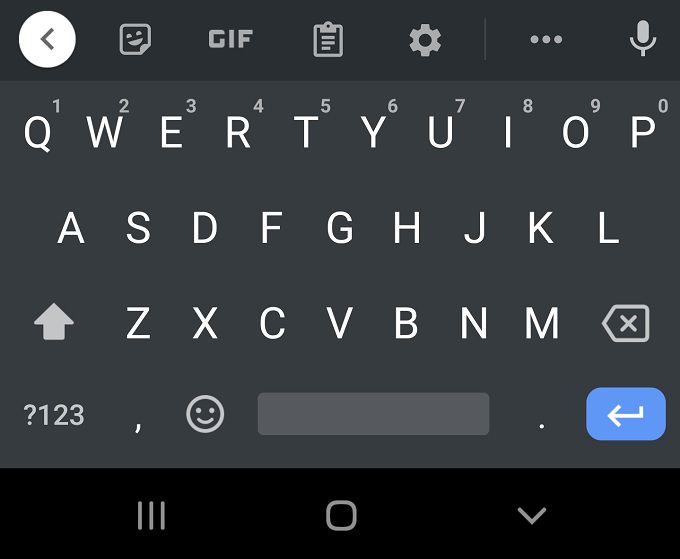
Tastatura ar trebui să apară așa cum se întâmplă de obicei. Tot ce trebuie să faceți pentru a activa intrarea vocală este să atingeți pictograma microfonuluidin partea dreaptă sus a tastaturii.
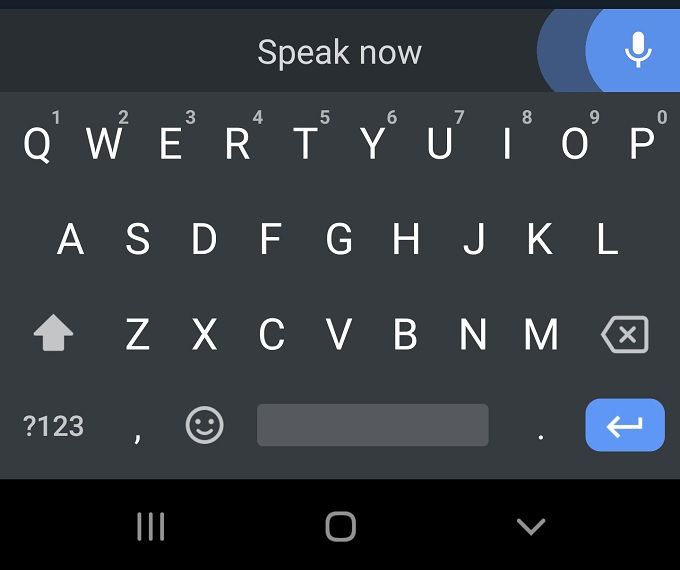
După ce vedeți afișat „vorbiți acum”, spuneți ce doriți să scrieți și veți vedea transcrisul în timp real. Atingeți din nou microfonul pentru a vă opri.
Sfaturi pentru obținerea celor mai bune rezultate ale vorbirii în text
În timp ce dictarea textului modern funcționează incredibil de bine, veți întâmpina în continuare probleme în care software-ul vă ignoră sau altfel nu prea creează textul dorit. Deși, de obicei, este mai rapid să editați o bucată de text decât să o tastați cu degetele mari, iată câteva lucruri pe care le puteți face pentru ao obține chiar de la început:

Nu puteți face mai mult decât atât. Software-ul este robust și majoritatea oamenilor vor fi destul de mulțumiți de performanța transcrierii.
Dacă întâmpinați probleme, încercați aceste soluții pentru remedierea Gboard și faceți-l să funcționeze corect din nou.
Comenzi utile de intrare vocală
În timp ce introducerea vocală pe Android nu vă permite încă să editați textul cu vocea dvs., aveți o anumită măsură de control vocal în timp ce dictați. Puteți spune pur și simplu următoarele fraze, iar software-ul Google va adăuga semnul de punctuație relevant:
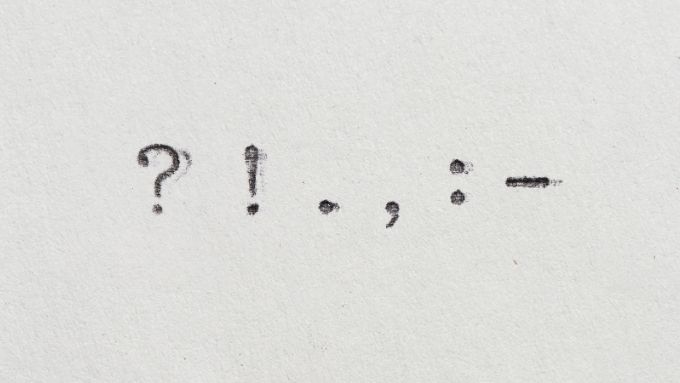
Este mai simplu în comparație cu software-ul de dictare desktop, dar este perfect pentru mesaje și e-mailuri.
Deși nu puteți edita folosind vocea, puteți utiliza vocea pentru a corecta cuvintele care au fost auzite greșit. Tot ce trebuie să faceți este:
Folosind aceste comenzi de bază, aveți o soluție versatilă de la text la vorbire în palma ta!
Combinarea Asistentului Google Cu Vocea la Text pentru tastarea vocală fără mâini
În momentul scrierii, trebuie totuși să atingi un buton pentru a porniți procesul de introducere vocală. Cu toate acestea, Google lucrează la o soluție de introducere vocală hands-free în care Asistentul Google gestionează inițierea introducerii vorbirii în text. Funcția a fost testată numai pe anumite dispozitive Google Pixel, dar până când ați citit acest lucru, este posibil să fie lansat în aplicația Gboard pentru toată lumea.

Cu toate acestea, puteți solicita deja Asistentului Google să, de exemplu, să trimită un mesaj text cuiva din lista dvs. de contacte. Veți putea dicta mesajul către asistent și îl veți citi din nou înainte de confirmare.
Dictat, dar nu citit
Sperăm că ați văzut cât de utilă poate fi vocea Android pentru introducerea textului fi. De obicei, este cel mai rapid mod de a primi mesaje lungi și complexe pe telefonul tău, fără frustrarea de a atinge în mod repetat literele greșite pentru a produce astfel de cuvinte înșelate, încât nici corecția automată nu le poate rezolva.
Este adevărat că este probabil nu este atât de util atunci când alții sunt în jur, dar în mașină sau singuri acasă este o caracteristică destul de convenabilă pe care o vor aprecia mai mulți oameni dacă i-ar da o șansă.